Umgebungsverdeckung
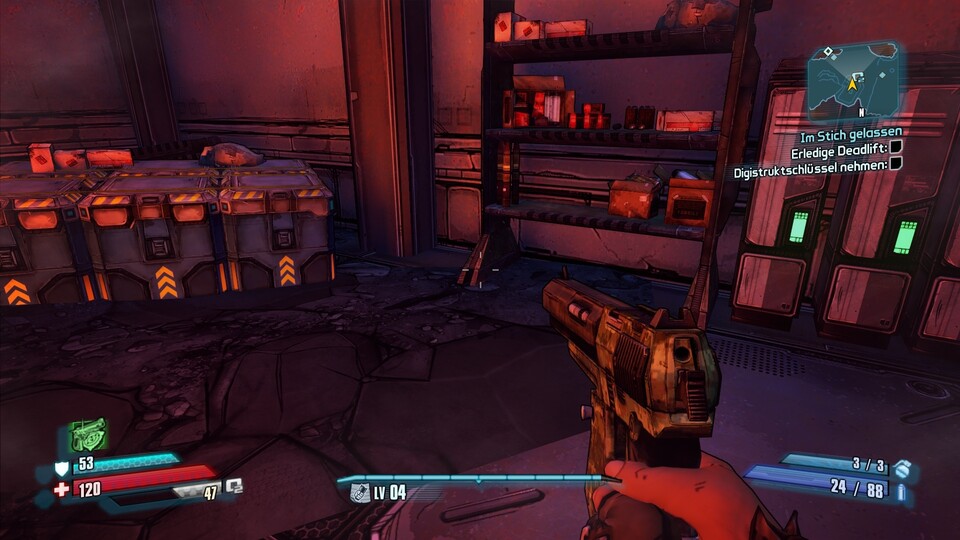
Kleine Schatten an Objekten oder Charakteren sorgen für eine authentische Beleuchtung.
Die feinen Detailschatten an Objekten oder Charakteren sorgen für eine glaubwürdigere Beleuchtung und sollten daher auf jeden Fall aktiviert werden. Nur Besitzer von alten DirectX-10-Karten können bei Problemen mit der Bildrate über ihre Deaktivierung nachdenken: Bei der von uns verwendeten Geforce GTX 260 kostet die Verwendung von Umgebungsverdeckung je nach Situation fast 20 Prozent Leistung. Ansonsten können Sie aber auch mit teilweise fünf Jahre alten Grafikkarten wie der Radeon HD 5850 bedenkenlos in höchsten Einstellungen spielen.
Tiefenschärfe
Die Tiefenschärfe fällt vor allem beim Zielen auf – dabei verschwimmt der Hintergrund um eine Fokussierung zu simulieren. Je nach Geschmack können Sie den Effekt an- oder abschalten, einen nennenswerten Einfluss auf die Leistung hat er nicht.
Projektil-Decals
Die Option Projektil-Decals beschreibt die Einschusslöcher in Objekten der Spielwelt. Je nachdem, welche Einstellung wir wählen, sind Decals vollkommen deaktiviert oder in ihrer Anzahl beschränkt – einen wirklichen Unterscheid zwischen den Werten »Hoch« und »Mittel« konnten wir aber nicht feststellen. Auch diese Einstellung bringt keinen spürbaren Leistungsunterschied mit sich.
PhysX-Effekte
Besitzer von Geforce-Grafikkarten kommen auch diesmal in den Genuss GPU-beschleunigter Physikeffekte. AMD-Karten haben hier das Nachsehen, was allerdings nicht bedeutet, dass Sie auf die PhysX-Effekte im eigentlichen Sinn verzichten müssen. Wie bei Nvidia-Grafikkarten auch lassen sich die aufwendigen Explosions-, Textil- und Partikeleffekte im Pop-Up-Menü beim Spielstart aktivieren, gehen dann jedoch auf Kosten der Prozessor-Leistung.
Im Vergleich zu vielen anderen Spielen mit PhysX-Support wirkt sich die Physik-Simulation bei Borderlands tatsächlich positiv auf die Optik und das Spielgefühl aus. Vor allem bei großen Feuergefechten mit gefühlt tausenden in Echtzeit berechneten Steinen, die durch die Luft fliegen, macht der Comic-Shooter gleich noch mehr Spaß.






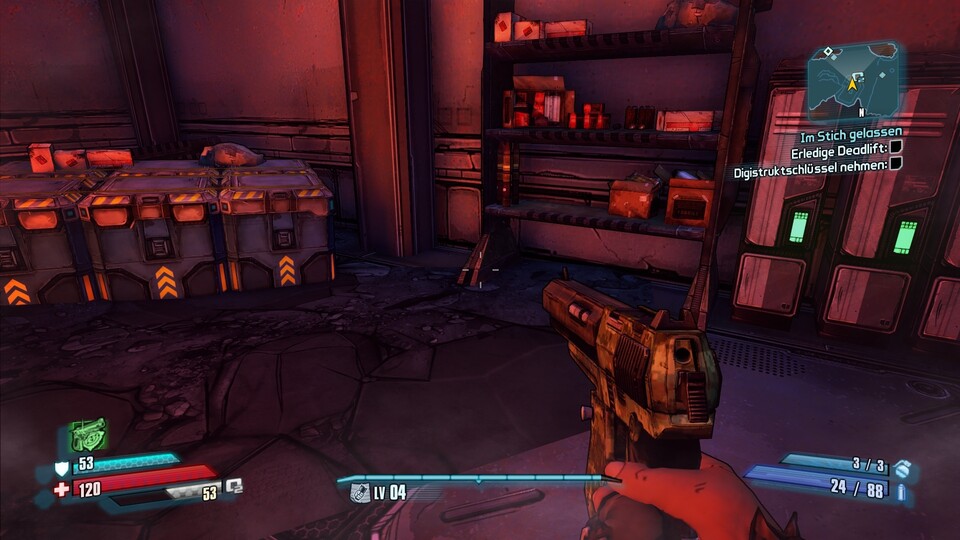






Nur angemeldete Benutzer können kommentieren und bewerten.
Dein Kommentar wurde nicht gespeichert. Dies kann folgende Ursachen haben:
1. Der Kommentar ist länger als 4000 Zeichen.
2. Du hast versucht, einen Kommentar innerhalb der 10-Sekunden-Schreibsperre zu senden.
3. Dein Kommentar wurde als Spam identifiziert. Bitte beachte unsere Richtlinien zum Erstellen von Kommentaren.
4. Du verfügst nicht über die nötigen Schreibrechte bzw. wurdest gebannt.
Bei Fragen oder Problemen nutze bitte das Kontakt-Formular.
Nur angemeldete Benutzer können kommentieren und bewerten.
Nur angemeldete Plus-Mitglieder können Plus-Inhalte kommentieren und bewerten.